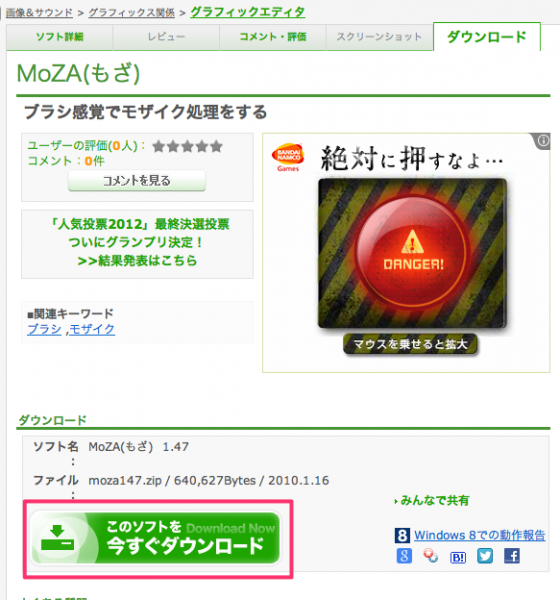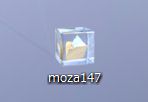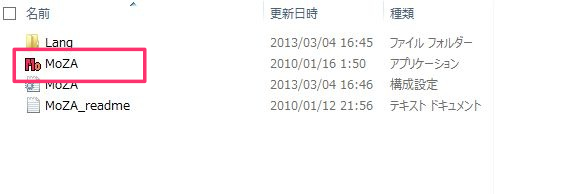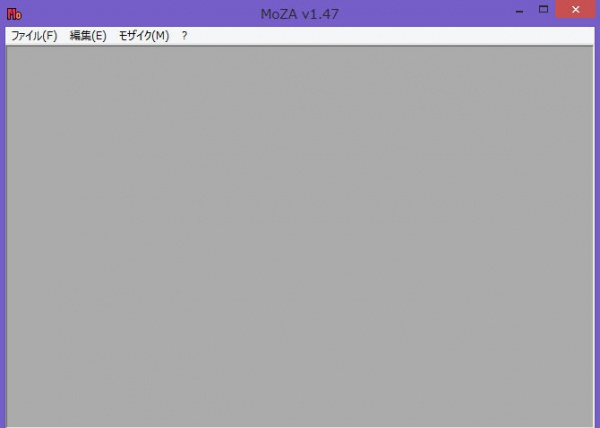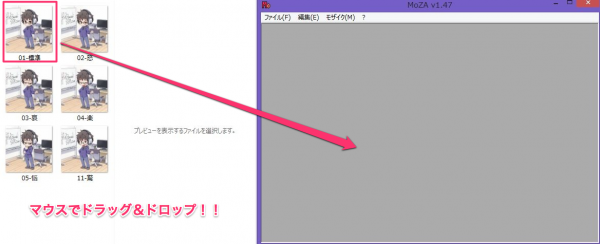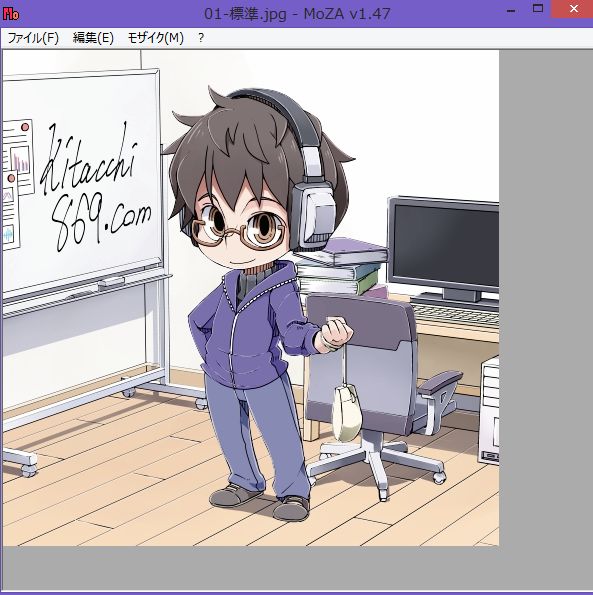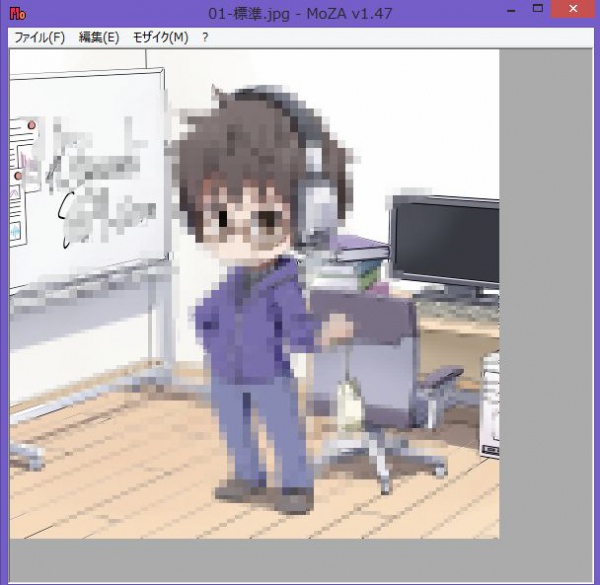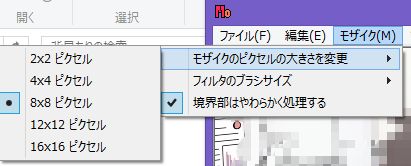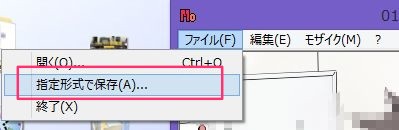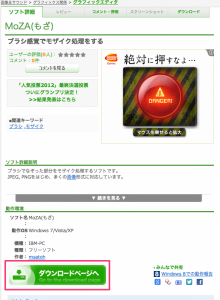ブログに載せる画像で
個人情報とかを表示したくない
時ってありますよね。
そんな時にササッとモザイクを
入れることができるソフト、mozaをご紹介。
mozaの導入方法
mozaを導入するのは簡単です。
(windows8でも動作確認済み)
まずは以下の
ダウンロードページにいきましょう。
「赤枠のダウンロードページヘ」をクリック。
赤枠の「このソフトを今すぐダウンロード」
をクリックしてくださいね。
ダウンロードが始まります。
こんなファイルがダウンロードされます。
ダブルクリックすると・・・
このように中身が開かれます。
mozaはインストールが必要ありません。
赤枠の「MoZA」というアイコンを
クリックしてください。
これがメイン画面。
ここに画像を追加して、
モザイクをかけていきます。
今回は北っちのアバターに
モザイクをかけてみます。
マウスで画像をクリックし、
そのままmozaの画面にドラッグ&ドロップ。
このように画像が追加されます。
モザイクをかけたいところを
マウスの左クリックを押したまま
なぞってください。
このようにモザイクがかかります。
これだけです。
簡単ですね!
ちなみに、モザイクの粗さは
調節することができます。
メニューのモザイクから
「モザイクのピクセルの大きさを変更」
をクリックすると、大きさを変更可能。
ピクセルが大きいほど
粗いモザイクがかかります。
◇モザイクをかけた画像の保存
ファイル→指定形式で保存をクリック。
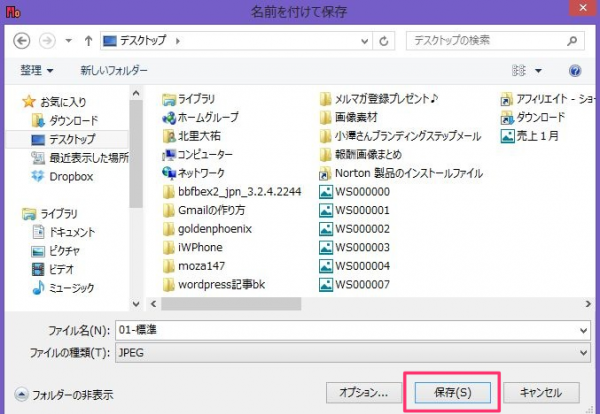
名前をつけて、「保存」を
クリックすれば保存完了です。
北っちがモザイクを入れる時は
まずこいつを使います。
楽ですからね。
一度お試しください。